главный эксперт wsr. Инструкция Главного эксперта. Инструкция пользователя (Главный эксперт) Цифровой Платформы wsr оглавление
 Скачать 6.95 Mb. Скачать 6.95 Mb.
|
2.2. Подтверждение учетной записи пользователя при отсутствии уведомления на адрес эл. почтыВ случае, если на адрес эл. почты не пришло уведомление о подтверждении адрес эл. почты, зарегистрированного на ЦП WSR есть возможность самостоятельно его себе отправить. Для этого необходимо выполнить следующие действия: Перейти на страницу авторизации https://id.dp.worldskills.ru/; В поле логин ввести адрес эл. почты, зарегистрированный на ЦП WSR; В поле пароль также ввести адрес эл. почты, зарегистрированный на ЦП WSR; Нажать кнопку «Войти». Произойдет переадресация на окно с уведомлением о том, что учетная запись не активирована (рис. 11). Необходимо будет нажать «Повторно отправить письмо с активацией» на красном фоне. 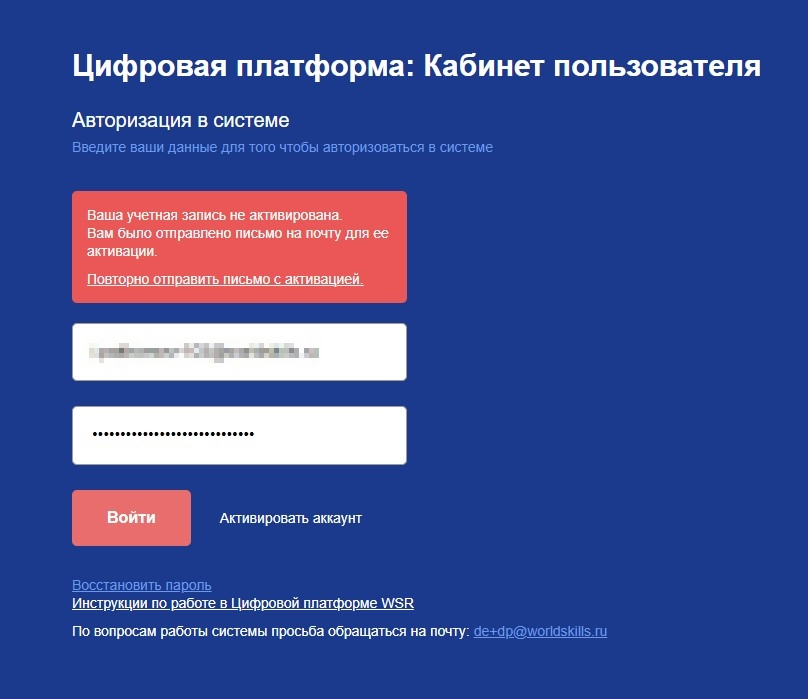 Рис. 11. Окно со ссылкой для отправки письма. После этого на введенный адрес эл. почты будет отправлено уведомление с просьбой подтвердить адрес эл. почты, о чем будет выведено сообщение на красном фоне «Вам отправлено письмо с активацией на ваш электронный адрес» (рис. 12). 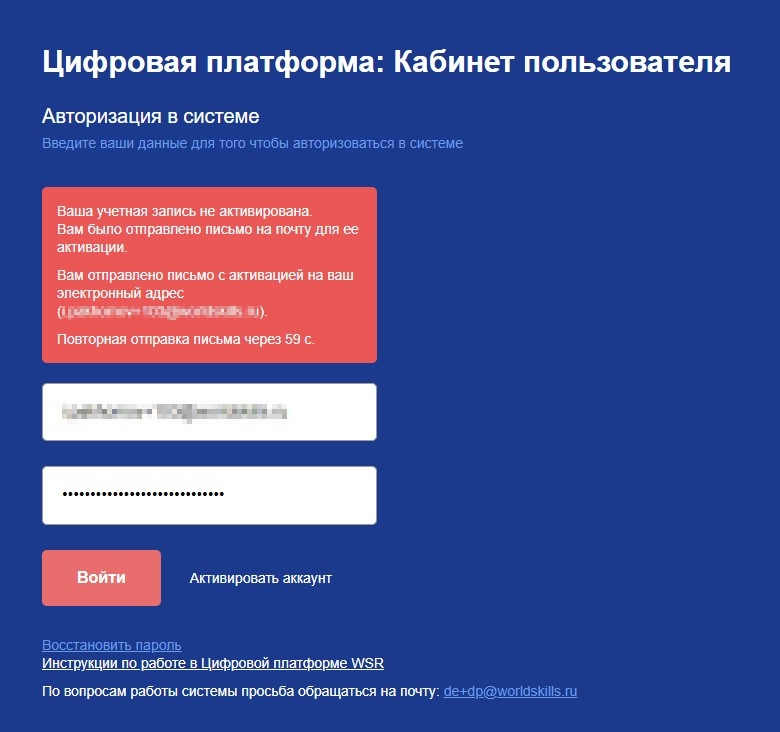 Рис.12. Сообщение о том, что письмо с уведомлением отправлено. Далее будет необходимо подтвердить свой адрес эл. почты одним из способов, указанных в разделе 2.1. 2.3. Восстановление пароляДля восстановления пароля учетной записи ЦП WSR необходимо выполнить следующие действия: Перейти на страницу авторизации https://id.dp.worldskills.ru/ ; Нажать кнопку Восстановить пароль (рис. 13); 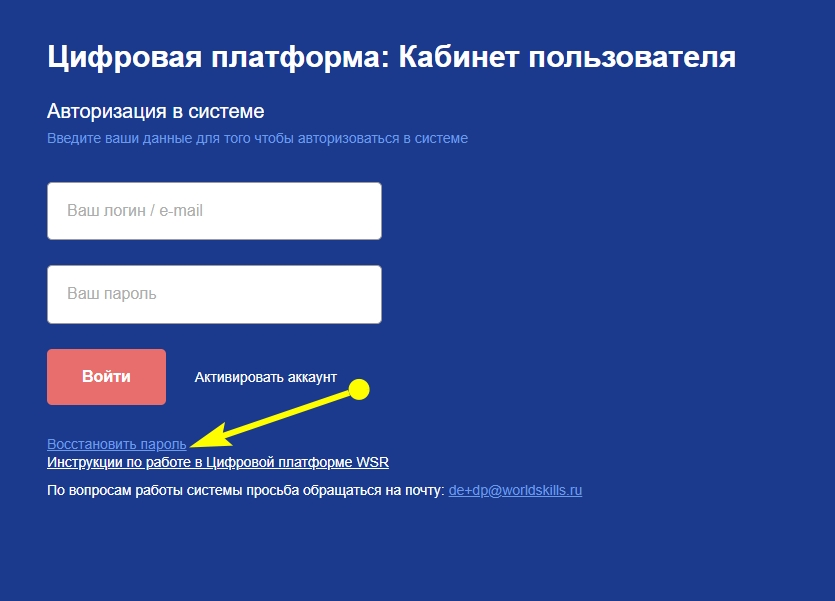 Рис. 13. Кнопка восстановления пароля. После этого произойдёт переадресация на страницу восстановления пароля (рис. 14). 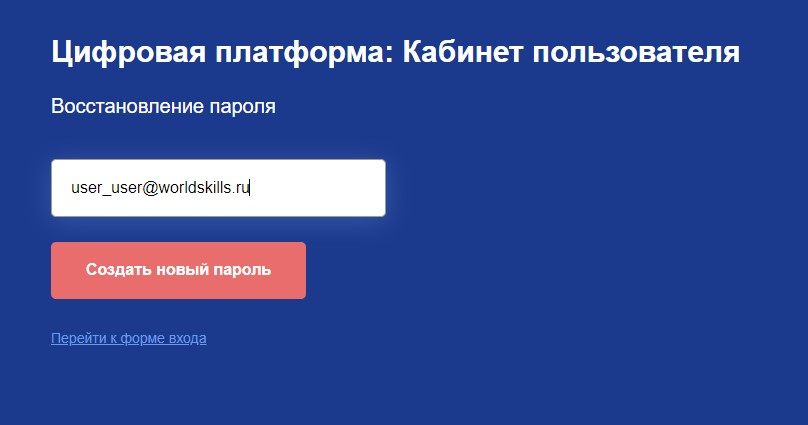 Рис. 14. Страница восстановления пароля. В поле «Ваш e-mail» необходимо указать адрес эл. почты, зарегистрированный на ЦП WSR, и нажать кнопку «Создать новый пароль», в результате чего старый пароль будет сброшен. ВАЖНО! Инициировать процедуру сброса пароля может представитель образовательной организации вписав в указанную форму (на странице «Восстановление пароля») адреса эл. почты. В результате придет ссылка на сброс пароля на его адрес эл. почты. Если адрес эл. почты не зарегистрирован на ЦП WSR, на экран выведется сообщение «Что-то пошло не так.» (Рис. 15). В этом случае необходимо убедиться, что в образовательную организацию был предоставлен корректный адрес эл. почты. Если в предоставленном адресе эл. почты была ошибка, необходимо проинформировать образовательную организацию о том, что в ЦП WSR его учетная запись создана на ошибочный адрес эл. почты и его необходимо изменить. 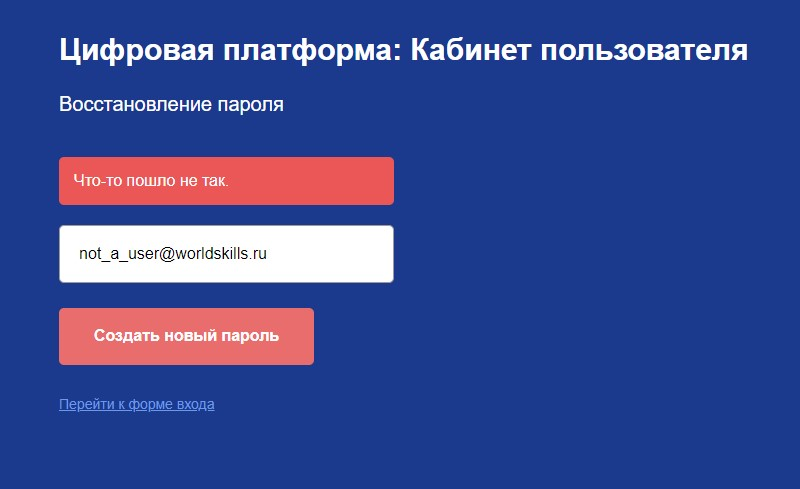 Рис. 15. Сообщение об ошибке сброса пароля Также подобное сообщение может возникнуть, если пароль для существующей учетной записи уже был ранее сброшен. Если адрес эл. почты зарегистрирован на ЦП WSR, но сама учетная запись не была активирована, на экран выведется сообщение выведется сообщение «Ваша учетная запись не активирована.» (Рис. 16). В подобном случае необходимо активировать учетную запись одним из способов, предложенных в разделе 2.1, либо подтвердить учетную запись при отсутствии уведомления на адрес эл. почты, предложенном в разделе 2.2. После активации аккаунта (подтверждения адреса эл. почты) будут направлены учетные данные для доступа в Кабинет пользователя. 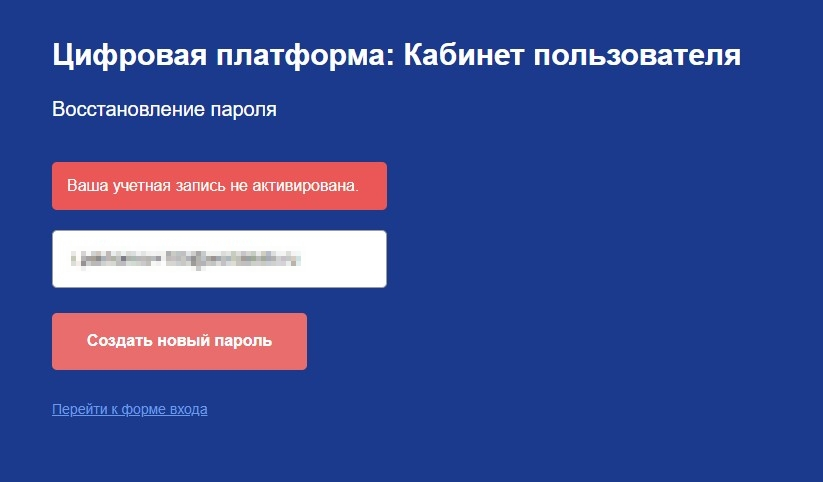 Рис. 16. Сообщение “Ваша учетная запись не активирована” Если адрес эл. почты зарегистрирован на ЦП WSR и подтвержден, на адрес эл. почты будет отправлена ссылка для восстановления пароля, и на экран будет выведено сообщение «На Вашу почту отправлена ссылка для смены пароля» (Рис. 17). 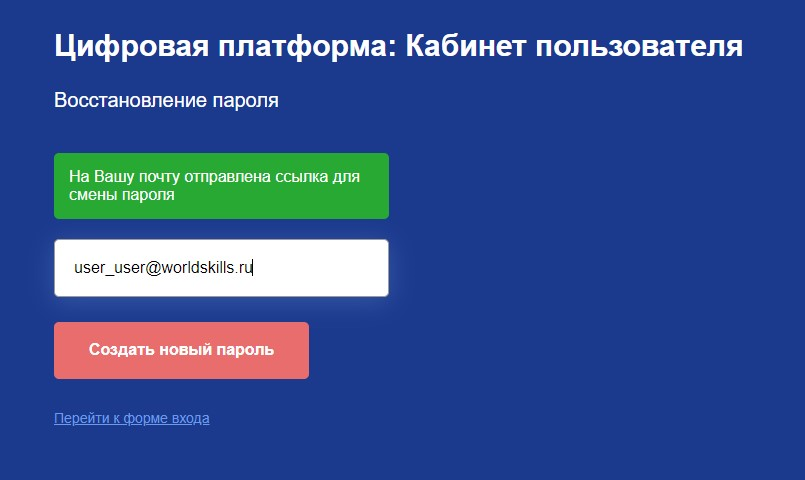 Рис. 17. Сообщение об успешном сбросе пароля и отправке ссылки для восстановления пароля. В письме со ссылкой для восстановления пароля, которое пришло на адрес эл. почты (Рис. 18) необходимо нажать на кнопку «Восстановить», после чего будет открыта страница для создания нового пароля (Рис. 19). 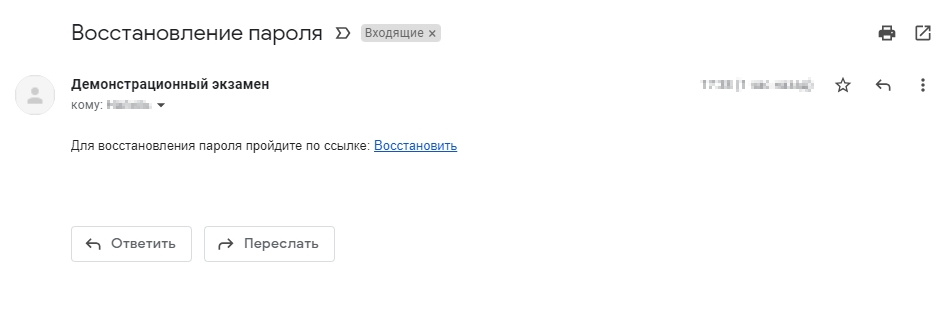 Рис. 18. Письмо со ссылкой для восстановления пароля 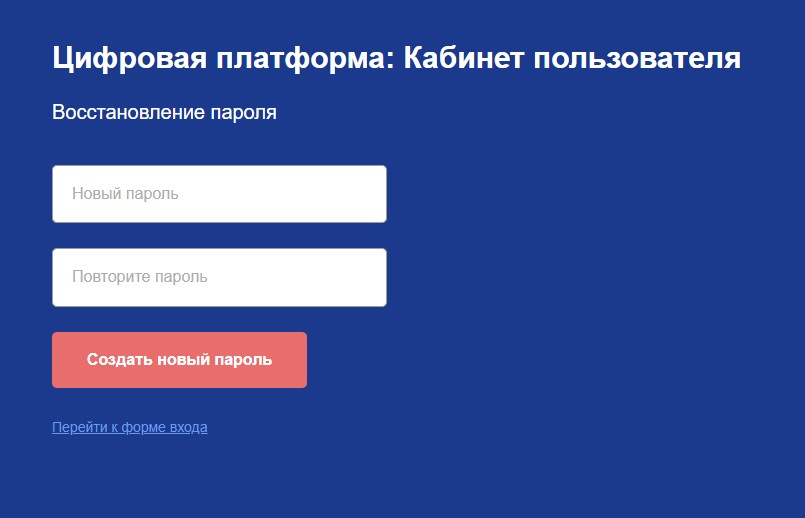 Рис. 19. Страница создания нового пароля Вам необходимо придумать свой надежный пароль и запомнить его (в дальнейшем он будет использоваться, как пароль для входа на ЦП WSR), а также обратить внимание на раскладку клавиатуры. В поле «Новый пароль» необходимо ввести новый пароль для доступа на ЦП WSR, в поле «Повторите пароль» нужно продублировать данный пароль, а затем нажать «Создать новый пароль». В случае, если была допущена ошибка или опечатка при повторении пароля, на экран будет выведено соответствующее сообщение (Рис. 20) и система не даст Вам поменять пароль. 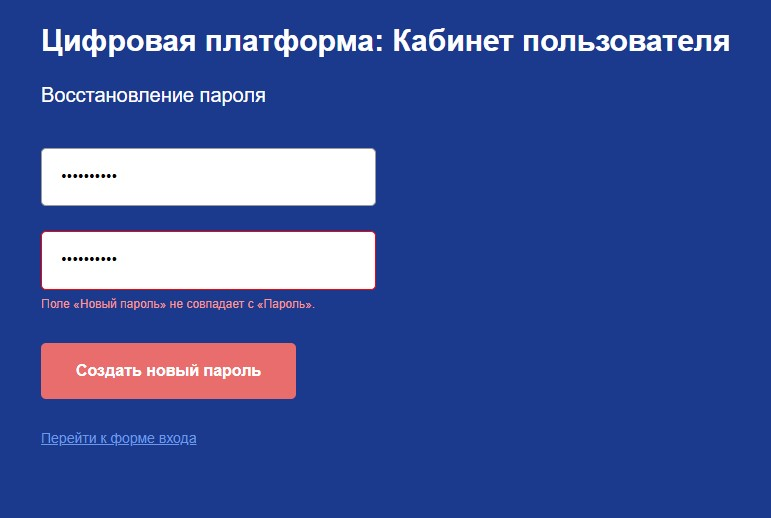 Рис. 20. Сообщение в случае, если пароли не совпадают В случае, если пароли совпадают, на экран будет выведено сообщение об успешном изменении пароля (Рис. 21) и произойдет переадресация на страницу авторизации. 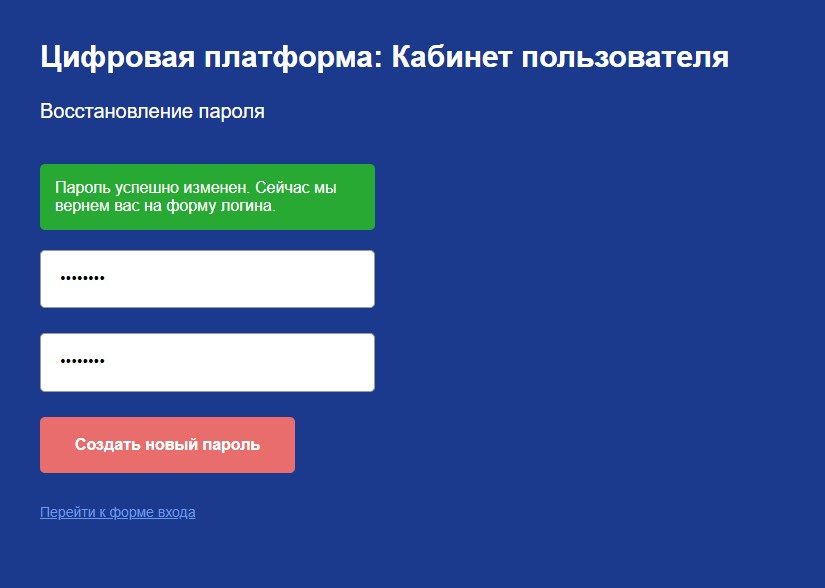 Рис. 21. Сообщение об успешном изменении пароля Чтобы войти в свой Кабинет пользователя, необходимо будет ввести логин, который является адрес эл. почты, зарегистрированном на ЦП WSR и новый пароль. |
